Microsoft-aanmeldingsfout 1001, er is iets misgegaan
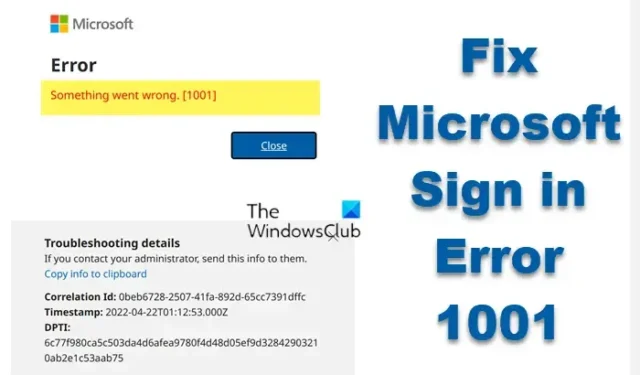
Microsoft-aanmeldingsfout 1001, Er is iets misgegaan, is een vervelend probleem dat optreedt bij het inloggen bij Teams, OneDrive, Office-apps, Edge of een andere Microsoft-service. Het meest irritante is uitzoeken hoe de fout kan worden verholpen en binnen de kortst mogelijke tijd kan worden teruggekeerd naar de service. De fout 1001 is altijd generiek en verschijnt vanwege verschillende problemen met specifieke Microsoft-services. Het is frustrerend wanneer de fout u verhindert om toegang te krijgen tot uw bestanden.
Enkele van de oorzaken van de Microsoft-aanmeldingsfout 1001 zijn onder andere netwerkproblemen, onjuiste aanmeldingsgegevens, verouderde software of beschadigde mappen en bestanden. Soms kan het een probleem aan de serverzijde zijn.
Microsoft-aanmeldingsfout 1001 oplossen, er is iets misgegaan
Voordat u een oplossing probeert, moet u eerst controleren of uw internetverbinding stabiel is. Als dit niet het geval is, moet u internetproblemen oplossen voordat u andere methoden probeert. Als u een Wi-Fi-verbinding gebruikt, kunt u een bekabelde verbinding of een draadloze verbinding proberen, afhankelijk van wat het geval is. Sommige gebruikers hebben daarna succes gemeld. Als dit niet werkt, kunt u de volgende methoden proberen om Microsoft Sign-in Error 1001 op te lossen:
- Basisstappen uitvoeren
- Voer de netwerkprobleemoplosser uit
- Schakel de proxyserver uit
- Scan uw pc op malware
- Schakel uw antivirus en firewall tijdelijk uit
- Installeer de software opnieuw
Laten we elk van de bovenstaande methoden in detail bekijken.
1] Voer basisstappen uit
Pc’s hebben de neiging om problemen zelf op te lossen zonder uw hand erin te steken voor enkele eenvoudige storingen. Hier volgen enkele basisstappen voor het oplossen van problemen om Microsoft Sign-in Error 1001 op te lossen:
- De voor de hand liggende hack is om je pc en je router opnieuw op te starten. Dit lost tijdelijke storingen op.
- Zorg ervoor dat het Windows-besturingssysteem en de software zijn bijgewerkt naar de nieuwste versie.
- Controleer uw netwerkstatus om er zeker van te zijn dat internet niet de oorzaak is. Als de internetsnelheid extreem traag is of als er barrières zijn tussen uw computer en de router, kan dit een slechte verbinding veroorzaken, wat kan leiden tot de aanmeldingsfout. U kunt een internetsnelheid instellen of contact opnemen met uw internetprovider.
- Controleer of de betreffende Microsoft-service niet beschikbaar is.
2] Voer de netwerkprobleemoplosser uit
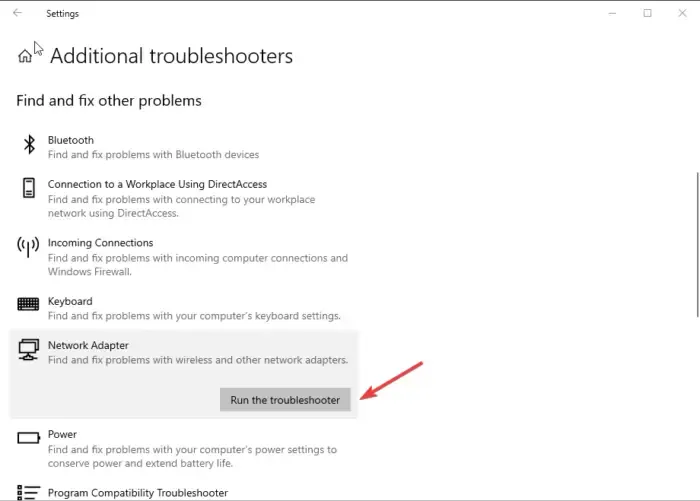
- Ga naar het zoekvak en typ Problemen met instellingen oplossen . Klik op Openen om de tool te starten.
- Selecteer Aanvullende probleemoplossers .
- Klik op de netwerkadapter en klik daaronder op De probleemoplosser uitvoeren .
- Kies nu de netwerkadapter om een diagnose te stellen. Als u het niet zeker weet, kunt u op de laatste optie in de lijst klikken, namelijk Alle netwerkadapters .
- Klik op Volgende en wacht tot de probleemoplosser de problemen in uw netwerk heeft gediagnosticeerd en opgelost.
3] Schakel de proxyserver uit
Microsoft-aanmeldingsfout 1001 kan worden veroorzaakt door proxyservers of VPN’s. Als u ze uitschakelt, kan de foutcode worden opgelost wanneer u zich probeert aan te melden bij MS Services. In de volgende stappen wordt uitgelegd hoe u proxyservers en VPN’s kunt uitschakelen.
Volg deze stappen om de proxy uit te schakelen:
- Ga naar het zoekvak en typ Proxy . Selecteer Openen om toegang te krijgen tot Proxyinstellingen wijzigen .
- Schakel in dezelfde vensters Instellingen automatisch detecteren uit , Gebruik installatiescript en Gebruik een proxyserver (onder de handmatige proxy-instelling).
Volg deze stappen om VPN uit te schakelen:
- Typ VPN-instellingen in het zoekvak en selecteer Openen .
- Selecteer aan de linkerkant de optie VPN .
- Schakel onder Geavanceerde opties de optie VPN toestaan tijdens roaming en VPN toestaan via gemeten netwerken uit .
4] Scan uw pc op malware
Malware en virussen op een pc tasten verschillende functionaliteiten van uw systeem aan. Het scannen van uw computer is vereist om infectie met schadelijke systeem-malware te voorkomen. Microsoft biedt Windows-beveiligingsfuncties aan pc-gebruikers. Hier leest u hoe u een snelle malwarescan voor uw systeem uitvoert.
- Druk op Win + I om de Windows-instellingen te openen en selecteer de optie Update en beveiliging .
- Selecteer aan de linkerkant Windows-beveiliging en klik op de optie Virus- en bedreigingsbescherming .
- Kies Snelle scan om de malwarescan te starten. Als uw pc is geïnfecteerd met virussen of malware, klikt u op Start acties . Hier kunt u ze verwijderen of blokkeren .
- Start uw pc opnieuw op om het proces te voltooien.
5] Schakel uw antivirus en firewall tijdelijk uit
Het tijdelijk uitschakelen van uw antivirus en firewall kan de fout oplossen. Hier is hoe:
- Lees hoe u Avast-antivirus uitschakelt
- Leer hoe u Microsoft Defender uitschakelt
- Hoe Windows Firewall uit te schakelen
6] Installeer de programma’s opnieuw
Als de bovenstaande methoden niet werken, kunt u proberen de getroffen software opnieuw te installeren. Door het programma opnieuw te installeren, of het nu Teams is of een Office of Microsoft aa, worden alle configuraties en instellingen vernieuwd.
We hopen dat de oplossingen u hebben geholpen bij het oplossen van Microsoft-aanmeldingsfout 1001.
Hoe los ik een aanmeldingsprobleem bij Microsoft op?
Om een aanmeldingsprobleem van Microsoft op te lossen, wist u de cache van uw browser en probeert u het na een tijdje. Misschien wilt u ook zien of de betreffende Microsoft-service niet beschikbaar is. Het repareren van de app die problemen veroorzaakt of het gebruiken van de Network Reset-knop zijn andere opties die u kunt overwegen.
Waarom kan mijn Microsoft-account niet inloggen?
Als u zich niet kunt aanmelden bij uw Microsoft-account, zijn uw aanmeldingsgegevens mogelijk onjuist. Mogelijk gebruikt u de verkeerde gebruikersnaam, een onjuist wachtwoord of beide. Als u zeker bent van uw inloggegevens, controleer dan of u hoofdletters gebruikt. Zo ja, sluit ze dan af. Als u zich nog steeds niet kunt aanmelden bij uw MS-account, moet u uw wachtwoord opnieuw instellen en uw account herstellen.



Geef een reactie